Онлайн-сервисы для создания анимации
Рассмотрим, как сделать анимацию на ПК в режиме онлайн.
Animaker
Это сервис, в котором можно редактировать live-action видео и заниматься анимацией в форматах 2D и 2.5D. Есть библиотека с готовыми персонажами (но можно создать и своего), шаблонами, видео и фото со стоков, музыкой и звуковыми эффектами.
Имеются инструменты для производства видеоинфографики и анимированных диаграмм. Доступно разрешение 4К и изменение разрешения изображений и контента другого типа для социальных сетей. Есть озвучка, которая синхронизируется с движениями губ персонажей.
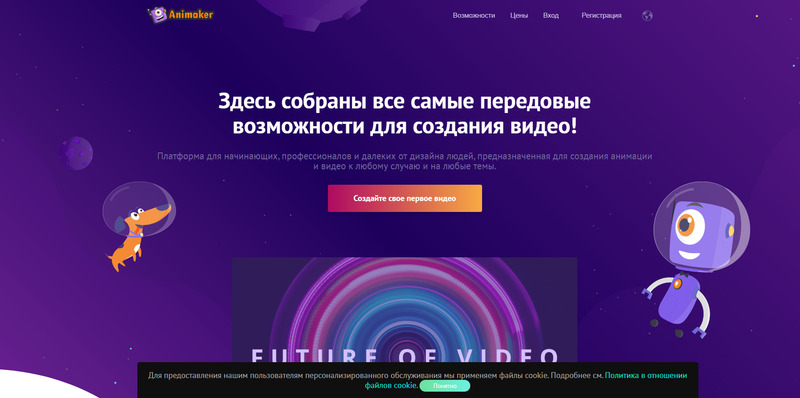 Animaker
Animaker
В Animaker можно работать бесплатно с крайне ограниченным функционалом. Чтобы иметь хороший выбор инструментов, придется заплатить, выбрав подходящий тариф.
В платных пакетах отсутствует водяной знак, увеличено количество загрузок (к примеру, в базовом тарифе их только 5, а в самом дорогом нет ограничений). Кроме того, можно убрать фон, имеется история версий, детские персонажи, загрузка в нескольких форматах и другие инструменты. Стоимость тарифа Basic $10 в месяц, Starter — $19, Pro — $49, на Enterprise установлены специальные цены. Для удобства пользователей на сайте есть наглядная таблица с тарифами.
Если вы не знаете, как сделать анимацию картинки, презентацию, рекламный ролик, возьмите на вооружение Animaker. Но нужно иметь в виду, что эта программа рассчитана на простые проекты, для сложной анимации она не предназначена.
Moovly
Сервис, работающий в онлайне, используют для разработки анимации и моушн-графики. Здесь можно создавать контент с нуля или брать за основу готовые шаблоны. Moovly – хороший вариант как для фрилансеров, так и для компаний. В сервисе имеется множество эффектов, автоматические субтитры с переводом, а также возможность наложить на видео закадровый голос. В основном в программе делают презентации, ролики рекламного и информационного характера.
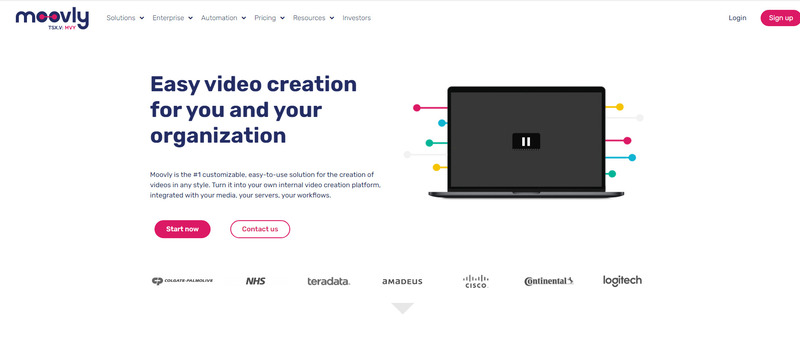 Moovly
Moovly
Сервисом можно пользоваться без оплаты, но в этом случае придется смириться с рядом ограничений. Чтобы иметь весь набор инструментов, нужно оплатить подписку. Тариф Pro стоит $49 в месяц, при оплате годовой подписки эта сумма уменьшится до $24.92. Тут не будет водяных знаков, увеличится количество загрузок, появятся новые возможности.
Тариф Max обойдется в $99 при оплате помесячно и в $49.92 в месяц при покупке годового абонемента. За эту сумму пользователь получает 50 загрузок в месяц в высоком качестве, возможность вести запись с экрана и вебкамеры, субтитры, функцию автоматического преобразования звука в субтитры и текста в речь, автоперевод, удаление цвета и приоритетную поддержку.
Тариф Enterprise является корпоративным и продается в индивидуальном режиме.
Новички могут приобрести более дешевые учебные тарифы. Годовая подписка на Edu Pro стоит $8.25 в месяц, при помесячной оплате цена вырастет до $24.95. Стоимость Edu Max – $20.75 в месяц при приобретении годовой подписки и $49.95 при ежемесячной оплате.
Популярные статьи
Высокооплачиваемые профессии сегодня и в ближайшем будущем
Дополнительный заработок в Интернете: варианты для новичков и специалистов
Востребованные удаленные профессии: зарабатывайте, не выходя из дома
Разработчик игр: чем занимается, сколько зарабатывает и где учится
Как выбрать профессию по душе: детальное руководство + ценные советы
Сервис весьма неплох, однако имеются существенные недостатки: слабая поддержка пользователей, длительная обработка видео, недружелюбный интерфейс. Если есть необходимость докупить какие-то функции, цена программы становится слишком высокой, учитывая ее возможности.
Программы для создания анимации
Cinema 4D — универсальная комплексная программа для создания и редактирования трехмерных эффектов и объектов.
Adobe After Effects — программное обеспечение компании Adobe Systems для редактирования видео и динамических изображений, разработки композиций, анимации и создания разнообразных эффектов.
Adobe Illustrator — редактор векторной графики и других дизайнерских решений.
Adobe Photoshop — многофункциональная программа графический редактор для создания 2D, 3D анимации, расовой графики и набором функций для создания векторных изображений. Большо о программе Adobe Photoshop можно прочитать в Википедии
Тебе также может быть интересно:
Анимация vs Мультипликация: в чём разница?
Что такое анимация
Анимация в переводе с латыни означает «оживить». Она представляет собой отдельный вид искусства, который создается путем покадровой съемки отдельных сцен или рисунков. Благодаря этому можно приводить в движение персонажей и различные объекты.
Классическая анимация создавалась с помощью рисунков на бумаге. Художник рисовал несколько «кадров» подряд, чтобы потом объединить их в плавно движущуюся картинку. Как правило, это было 24 кадра в секунду. Сегодня есть возможность делать 60 кадров в секунду и более. На данный момент большей популярностью пользуется иной способ создания анимации – современные компьютерные программы.
Стоить отметить, что в сфере анимации работает множество компаний, которые могут быстро и качественно создать продукт по определенному заказу.
Как сделать гифку из фото в фотошопе?
Открываем Photoshop. Во вкладке «Файл» выбираем «Сценарии», а потом «Загрузить файлы в стек…». В появившемся окне выбираете изображения (фото, картинки), из которых будет состоять анимация.
После того, как слои появились в списке справа, кликните на верхнюю вкладку «Окно», далее «Шкала времени». В центре появившейся панели выберите «Создать анимацию кадра».
Первый слой сделайте видимым, остальные – скройте, нажав на «глаз». Вы получите первый кадр гифки с нужный изображением.
Далее копируйте в панели этот слой столько раз, сколько у вас всего фото, которые вы хотите вставить в анимацию. После копирования слоев вы заметите, что все они будут одинаковыми (логично), т.к. первый слой у нас ещё остался видимым, а остальные – так же скрытыми.
Теперь делаем следующее: нажимаем на второй слой в панели анимации – делаем видимым ТОЛЬКО второй слой в основном рабочем списке слоев. Третий кадр анимации – делаем видимым ТОЛЬКО третий слой видимым, остальные – скрыты.
Там, где «о сек.» устанавливаем любое нужное время для воспроизведения напротив каждого кадра.
Для непрерывного показа кадров нам необходимо выбрать значение «Постоянно». Чуть ниже от того, где мы выбирали время воспроизведения для каждого слоя, есть окно выбора параметров цикла.
Можно сказать, что гифка из фото готова. Осталось только правильно сохранить её. Для этого во вкладке «Файл» нажимаем «Экспортировать», далее выбираем «Сохранить для Web (старая версия)…». Откроется окно, в верхней части которого выбираем нужный формат – GIF. Внизу можно отредактировать исходный размер, если сделать меньше (в процентном соотношении), то вес тоже уменьшится.
Не забываем нажать «Сохранить», выбрать место хранения файла. Всё, готово!
Программы для создания GIF-анимации
Теперь рассмотрим, как сделать GIF-анимацию, какими программами воспользоваться.
Adobe Photoshop
Photoshop представляет собой главным образом инструмент для редактирования изображений. Но как сделать анимацию? В этой программе имеются возможности и для проектов такого рода. Для создания гивок нужно перейти в подпункт «Временная шкала» раздела меню «Окно» на верхней панели.
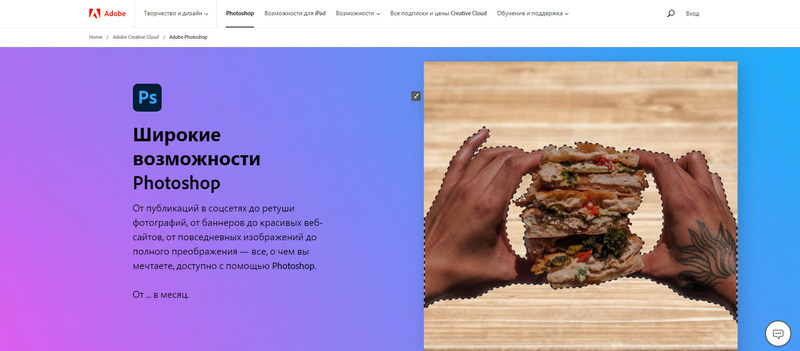 Adobe Photoshop
Adobe Photoshop
Photoshop совместим с Windows и macOS, устанавливается на ПК и планшет. Пользователям доступен 7-дневный бесплатный пробный период. Тем, кто делает только простую анимацию, можно приобрести тариф за 773 рубля в месяц. Компания предоставляет 20 % скидку на первую покупку. При оформлении годовой подписки месяц пользования будет стоить 599 рублей.
Более продвинутым пользователям следует оплатить тариф повышенного уровня за 1 622 рубля в месяц. В нем имеется ряд дополнительных приложений для аниматоров и дизайнеров. Не стоит забывать и про возможность купить подписку на все продукты Adobe.
Easy GIF Animator
В этой программе также можно создать GIF-изображения и редактировать их. Открыв Easy GIF Animator, вы без проблем поймете, как сделать гиф-анимацию, так как в программе удобный интерфейс, похожий на Word. Тут можно создавать анимированные баннеры, кнопки и картинки, оживлять текст, накладывать интересные эффекты. Доступно сохранение в формате SWF со звуком.
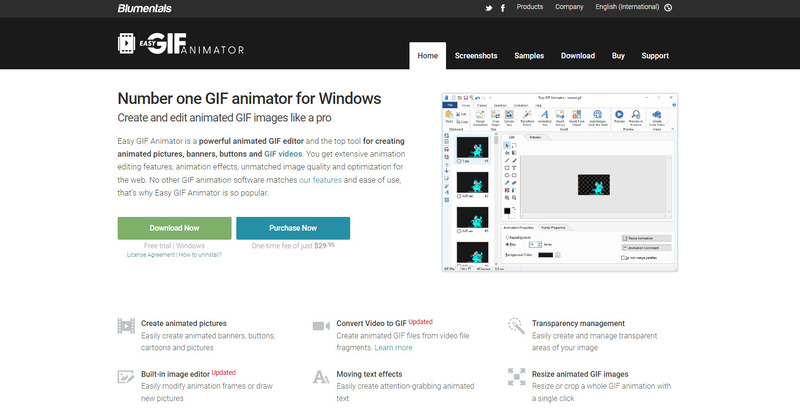 Easy GIF Animator
Easy GIF Animator
Программа работает на Windows. Стоит $29.95 (оплата однократная), имеется пробный период. Для реализации сложных проектов Easy GIF Animator не подходит.
Создаём GIF анимацию в Фотошопе версии CS 6
Приступая к подробному рассмотрению этапов создания GIF — анимации из видео на ютубе в Photoshop версии CS 6, вам не стоит переживать по поводу вашей полной не компетенции в данной области. Следуя нашим доступным и понятным рекомендациям, вы сможете справиться с этой несложной работой в кратчайшие сроки, а с приобретенным драгоценным опытом вообще моментально.
Для начала вам потребуется сделать следующее для рождения будущей гифки: подобрать на ютубе понравившееся видео и скачать его на компьютер. Для этого необходимо загруженное нерасширенное видео поставить на паузу и перейти в адресную строку сверху окна. Перед словом ютуб потребуется вставить две английские буквы — SS. После чего сразу же следует нажать на «Enter».
- Мы попадаем на сайт Savefrom.net. Выставляем необходимое качество ролика и нажимает тут же Скачать его, сохранив на рабочем столе или же в ваших документах.
- Далее нам потребуется вырезать из этого же ролика небольшой интересный фрагмент для дальнейшей работы в фотошопе. Открываем программу Movie Maker или Киностудия, нажимаем на верхней панели окна Добавить видео и фотографии, а затем сразу же указываем место нахождение нашего видео. Будет достаточно всего лишь несколько секунд, чтобы ролик переместился в программу Movie Maker.
- Теперь приступаем к обрезке нашего ролика для будущей гифки. Активируем соответствующие инструменты, кликнув по видео два раза левой кнопкой мыши или же перейдя на верхней панели окна в Правку. Сделать это совсем не сложно.
Курсором под видео выбираем необходимое начало будущего мини ролика, потом нажимаем на верхней панели на Установить начальную точку. Таким же путем производим и обрезку окончания видео, только после перемотки, нажав на кнопку Установить конечную точку.
После того, как наш фрагмент создан, нам потребуется его правильно сохранить. Заходим в Файл, расположенный в верхнем левом углу окна, потом выбираем функцию Сохранить фильм, а далее на Рекомендуемые для этого проекта параметры. Даем нашему короткому ролику имя и Сохраняем его.
Чтобы узнать, как сделать гифку в фотошопе за несколько секунд, потребуется запустить данную программу и вставить в нее наше короткометражное видео. Для этого нажимаем на Файл в верхнем левом углу окна, потом Открыть. В нижней части панели заходим в Тип файла и выставляем на Все форматы. Далее заходим в наше видео и нажимаем Открыть. Она сразу же появится в окне фотошопа.
Дальнейшие наши действия заключаются в сокращении видео до 2 — 3 — х секундного ролика
Чтобы выполнить эту задачу, нам необходимо обратить внимание на шкалу с курсором под роликом, с помощью которого нам предстоит выделить начало и конец будущей гифки, протянув стрелку до нужной точки. Когда начало видео будет определено, нам потребуется нажать на панели слева на ножницы и обрезать тем самым лишний элемент фильма
Таким же способом обрезаем и ненужный край конца видео. Наш редактируемый ролик разбился на три слоя.
- В качестве GIF — анимации мы будем использовать средний фрагмент видео, выделенный на фото желтым цветом, от крайних же поочередно избавимся, переведя их нажатием мышки в корзину.
- Средний фрагмент ролика проверяем, просмотрев в очередной раз. Потом выбираем Файл в верхнем левом углу окна фотошопа, находим строку Сохранить для Web и заходим в нее.
- После того, как вы упомянутые выше шаги сделали, ждем, когда видео загрузится.
После того, как все четыре кадра видео загрузились, находим в правой верхней части окна опции и вбираем формат GIF.
- После этого нам понадобится в нижней правой части окна фотошопа установить необходимые размеры будущей гифки в колонке Размеры изображения. Оптимальный вес ролика должен составлять приблизительно 2, 425 мегабайт. Ширина видео — 854 пикселя, а высота выставляется автоматически на 480 пикселей.
- В Параметры повторов устанавливаем функцию Постоянно для цикличности GIF — анимации. После выполненных действий выбираем Сохранить.
Когда все изменения загрузятся, нам понадобится обозначить имя файла и снова Сохранить.
После того, как сделали гифку в фотошопе по нашим пошаговым рекомендациям, вам нужно ее открыть, нажав правой кнопкой мышки и выбрав Открыть с помощью и Internet Explorer. В открытом окне появится ваша GIF — анимация.
Вот, в принципе, и готово наше графическое изображение. Надеемся, что наш подробный урок стал для вас понятным и запоминающимся. А если возникли еще кое — какие вопросы, тогда вот вам подготовленное нами видео. Внимательно изучите его и закрепите на практике. Успехов!
Примеры анимации
We have something to show you
Автор Lazy Square. Ролик создан при помощи Adobe Illustrator (отрисован каждый кадр), монтаж в After Effects.
Robot Chicken — Star Wars
Фрагмент стоп-моушн анимации из сериала Robot Chicken. Съемочный процесс можно посмотреть тут.
Stop motion (кукольная анимация) — это технология оживления фотографий, сделанных на обычном фотоаппарате.Грубо говоря, это создание видео на основе покадрового фотографирования. Снимается сцена, затем в нее вносятся незначительные изменения, и она снимается еще раз. Таким образом достигается эффект движения, который группируется и монтируется на компьютере. Посмотрите еще этот шикарный пример.
Neo Kids — Onboarding Concept
Концепт анимации для мобильного приложения от Minh Pham.
«Лики войны»: Джайна. Смесь CG ART, 3D и спецэффектов позволяют создавать сравнительно бюджетные мини-истории для роликов Blizzard.
CGI + 3D анимация. Социальное вирусное видео, которое вы могли пропустить. Written, Directed & Produced by Lubomir Arsov
Тенденции (тренды) в анимации
Сегодня анимация перевоплощается в самые разнообразные и захватывающие способы рассказа истории и идею. Благодаря появлению новых достижений в технике и телекомуникационных технологиях, регулярно возникают новые тренды в анимации.
Смотрите Моушн Дизайн в 2022.
Вот самые популярные из них:
3D в стиле ретро и винтаж
Cтиль 3D-анимации, который снова становится популярным — это ретрофутуризм. Это позволяет использовать фантастическую эстетику, о которой люди в конце 70-х и начале 80-х думали, что будущее может выглядеть именно так.
Техника: использование пышных световых эффектов и пиксельных цифровых элементов служит для создания местности и персонажей, в ретро мире.
Высококонтрасная Cel Animation
Это тенденция анимации, которая уже несколько лет находится на подъеме и используется некоторыми из ведущих компаний в мире, включая Nike, Nickelodeon, Disney, Cartoon Network и даже для игр Winter X.
Яркие контрастные цвета в сочетании с угловым дизайном используются, чтобы придать анимации упрощенный, почти cel-стиль.
Результат — забавная последовательность от которой трудно отвести взгляд.
Некоторые из лучших примеров взяты из Golden Wolf, компании по производству анимации, базирующейся в Лондоне.
Микс 2D и 3D
Тенденция, начавшаяся в последние годы и продолжающая нарастать, создает анимации, которые выглядят как сочетание 2D и 3D.
Вам не нужно далеко ходить, чтобы найти учебное пособие, в котором показано, как в итоге получить плоский 2D-взгляд, используя cel shader для рендеринга 3D.
Предоставляя 3D-объектам 2D-взгляд, аниматоры могут создавать выразительные, иллюстративные элементы, которые сразу привлекают внимание зрителя, обеспечивая четкую и красочную информацию
Сверхсюрреализм
Если есть одна отличная анимационная тенденция, которая полностью использует силу изображений CGI, это стиль сюрреализм.
Эффект гипер-сюрреалистической анимации основан на объединении фотореалистичных элементов с фантастическими изображениями для создания сказочных миров и действий.
Есть такой пример анимации, как «The Dreamer» от Roof Studio для Honda, который привлекает зрителей к причудливому путешествию, поскольку реалистичное транспортное средство движется по диким местам.
Динамическая анимация функций в приложениях
Вместо использования статических изображений или всего текста многие приложения в 2018 году используют функциональную анимацию, которая держит внимание пользователя с ярким, интересным пользовательским интерфейсом. Это включает в себя использование анимации для улучшения элементов навигации, подтверждения ввода пользователя, увеличения и уменьшения содержимого и т.д.
Это включает в себя использование анимации для улучшения элементов навигации, подтверждения ввода пользователя, увеличения и уменьшения содержимого и т.д.
Возрождение 2D-анимации в маркетинге
В индустрии развлечений, таких как кино и видеоигры, 2D-анимация почти исчезла, когда появился 3D. С тех пор компании чувствовали, что нет лучшего способа увлечь аудиторию, игроков и потенциальных клиентов, чем с помощью 3D-анимации, даже если для этого требуется больше времени и усилий.
Теперь, когда все больше людей используют Интернет, компаниям нужны привлекательные, но экономически эффективные способы развития своего бренда. Например видеоинфографика. Читайте нашу статью: Что такое инфографика и как её сделать
Пример видеоинфографики






























